Guía de software CNC para principiantes (para usuarios de SketchUp)
Índice
- De lo virtual a lo físico
- Parte 1 - CAD: Tus conocimientos de SketchUp, aplicados
- Parte 2 - CAM: Transformación de modelos en sendas
- Parte 3 - El código G y el controlador (emisor)
- Tipos de archivos que realmente utilizará
- Shapeoko Quick-Start (Carburo Create)
- ¿Qué software utilizar? (4 fichas rápidas)
- Las sendas, explicadas de forma sencilla
- Practicar sin dolor
- El camino más rápido de SketchUp al primer corte
- Preguntas frecuentes
Si alguna vez ha modelado un armario, un letrero o una casa entera en SketchUp, ya comprende la parte más difícil del CNC: convertir las ideas en geometría precisa. Esta guía une lo que sabes de SketchUp con el flujo de trabajo CNC para que tus diseños virtuales se conviertan en piezas reales.
De lo virtual a lo físico
Piense en el proceso CNC como si fuera SketchUp con herramientas eléctricas. Usted sigue diseñando, pero ahora añade dos nuevos pasos que indican a la máquina cómo cortar el diseño.
- CAD: La fase de diseño (lo que ya haces en SketchUp).
- CAM: El traductor que crea instrucciones de corte a partir de su diseño.
- Controlador/Emisor: El "piloto" que envía esas instrucciones a tu CNC.
Parte 1 - CAD: Tus conocimientos de SketchUp, aplicados
En CNC, "CAD" es donde el modelo toma forma. Si eres feliz diseñando en SketchUp, sigue utilizándolo para la concepción y el diseño. Para las piezas de producción, muchos usuarios se pasan al CAD diseñado para la fabricación (por ejemplo, CAD paramétrico) porque es más rápido actualizar las dimensiones más adelante.
Mejoras clave frente a SketchUp
- Modificaciones paramétricas: Cambia un valor (por ejemplo, anchura = 610 mm) y el modelo se actualiza, sin necesidad de volver a pulsar o tirar.
- Geometría lista para la fabricación: Los vectores y sólidos limpios reducen los quebraderos de cabeza de CAM.
- Flujo de trabajo integrado (Fusion 360): Diseñe y trace en un solo lugar si prefiere una herramienta todo en uno.
Exportación de SketchUp para CNC
No se puede enviar un .skp directamente a un CNC. Exportación a formatos compatibles con aplicaciones CAM:
- Piezas 2D, señalización, incrustaciones: Vectores de exportación como
.SVGo.DXF. - Relieves en 3D y formas orgánicas: Exportar una malla como
.STL.
Parte 2 - CAM: Transformación de modelos en sendas
CAM es la nueva pieza para la mayoría de los usuarios de SketchUp. Aquí se elige la fresa, los avances/velocidades y las estrategias. El software CAM genera una trayectoria de la herramienta (laruta precisa que seguirá la fresa) y genera un código G para la máquina.
SketchUp → CAM: traducciones mentales
- Cantos y caras → Perfiles y cajeras: Corte sobre/al lado/al lado de una línea (perfil) o despejando un área (cajera).
- Texto y grabado → Tallado en V: Utilice una broca en V para obtener letras nítidas y líneas decorativas.
- Superficies curvas/en relieve → Mecanizado 3D: Requiere Aspire o Carbide Create Pro (o CAM comparable).
- "Vista previa" en SketchUp → "Simulación" en CAM: Vea una animación del corte para detectar errores a tiempo.
Parte 3 - El código G y el controlador (emisor)
El código G es el archivo final que crea CAM. Un emisor (también llamado software controlador) abre ese archivo, se conecta al CNC y ejecuta el trabajo. Los remitentes típicos son Carbide Motion (para Shapeoko), UGS y gSender.
No necesita escribir código G. CAM lo crea por ti. A medida que adquieras experiencia, puedes echarle un vistazo para solucionar problemas, pero es opcional.

Carbide Create se incluye con todas las fresadoras CNC de sobremesa Nomad y Shapeoko para que no tenga que gastar cientos de dólares en software para su nueva máquina.
Tipos de archivos que realmente utilizará
- SVG (.svg): Vectores limpios para rótulos, contornos, logotipos. Importación en Vectric y Carbide Create.
- DXF (.dxf): Vectores CAD amigables para perfiles de piezas y patrones de agujeros. Importación generalizada.
- STL (.stl): Malla 3D para tallado en relieve y superficies esculpidas (Aspire, Create Pro o equivalente).
- Archivos de proyecto Vectric (.crv, .crv3d): Se abren directamente en VCarve/Aspire con las sendas preparadas.
Utilizar ToolsToday planes descargables: Los planos incluyen archivos de proyecto SVG/DXF (universal) y Vectric (.crv/.crv3d). Carbide Create no utiliza .crv, pero puede importar el SVG/DXF incluido y crear sendas rápidamente.
Shapeoko Quick-Start (Carburo Create)
- Inicio en SketchUp (opcional): dibuja tu concepto; exporta vectores como
SVGoDXF. - Abrir Carburo Crear: establecer tamaño de material, origen (normalmente frontal izquierdo) y unidades.
- Importar SVG/DXF: posición y escala según sea necesario; unir/abrir vectores si se solicita.
- Elija las sendas: Perfil (interior/exterior), Cajera, Taladro o Talla en V; elija la broca y ajuste la profundidad.
- Simular: previsualiza el corte; comprueba el orden, las profundidades y las pestañas.
- Post G-code: guarda el archivo y ábrelo en Carbide Motion.
- En la máquina: poner a cero (X/Y/Z), asegurar el stock, ejecutar el archivo, ver la primera pasada.
¿Qué software utilizar? (4 fichas rápidas)
Vectric (VCarve Desktop, VCarve Pro, Aspire)
Por qué gusta a los usuarios de SketchUp: Magnífico flujo de trabajo 2D/2,5D, rápida configuración de sendas, excelente simulación. Ideal para señalización, bandejas y piezas de mobiliario.
- VCarve Desktop: Conjunto completo de funciones con un límite de tamaño de trabajo más pequeño, ideal para iniciarse en el hobby.
- VCarve Pro: Sin límite de tamaño de trabajo + herramientas de producción (nesting). Buena actualización para mesas/talleres más grandes.
- Aspire: Todo en VCarve más modelado en relieve 3D y trayectorias de herramientas 3D.
Flujo de archivos: Importar SVG/DXF/STL → asignar sendas → publicar código G → ejecutar en su emisor.
Carbide Create (gratuito) y Carbide Create Pro
Por qué gusta a los usuarios de SketchUp: Simple, rápido y se empareja perfectamente con Shapeoko. Gran trampolín de SketchUp a CAM.
- Crear (gratis): 2D/2,5D (perfiles, cavidades, tallado en V) con simulación práctica.
- Crear Pro: Añade modelado 3D y mecanizado 3D para relieves y superficies curvas.
Flujo de archivos: Importar SVG/DXF → crear sendas → publicar código G → ejecutar en Movimiento de carburo.
Inventables Easel (Gratuito) & Easel Pro
Por qué gusta a los usuarios de SketchUp: Basado en navegador, configuración rápida para rótulos sencillos y trabajos en 2D.
- Easel (gratuito): 2D/2.5D de nivel básico con una curva de aprendizaje sencilla.
- Caballete Pro: Añade V-carve y funciones más avanzadas para letras y detalles intrincados.
Flujo de archivos: Importar SVG/DXF → sendas → simular → cortar (compatible con muchos CNC de hobby).
Autodesk Fusion 360
Por qué gusta a los usuarios de SketchUp: CAD + CAM en una sola aplicación con potencia paramétrica. Lo mejor si quieres modelos precisos y editables y permanecer en un solo entorno.
- Uso personal: Gratis con limitaciones (bien para muchos flujos de trabajo de aficionados).
- Comercial: Funciones completas y CAM avanzado para comercios.
Flujo de archivos: Diseño → cambiar a espacio de trabajo de Fabricación → sendas → simular → publicar código G.
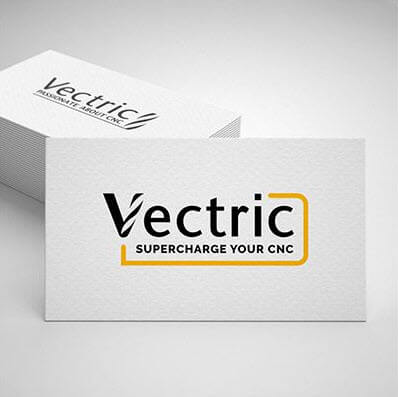 Vectric se lo pone fácil a los principiantes con extensos tutoriales en vídeo y una biblioteca de proyectos CNC gratuitos.
Vectric se lo pone fácil a los principiantes con extensos tutoriales en vídeo y una biblioteca de proyectos CNC gratuitos. Las sendas, explicadas de forma sencilla
Una trayectoria de herramienta es la ruta que sigue su cortadora. Usted elegirá:
- Operación: Perfil (corte en/por dentro/por fuera), Cajera (despejar un área), Taladro, Tallado en V o Desbaste/acabado 3D.
- Ajustes de herramienta y material: Tipo/diámetro de broca, profundidad por pasada, avance, velocidad del cabezal.
- Seguridad y estrategia: Retractores, lengüetas, orden de operaciones.
Realice siempre una simulación en primer lugar: al igual que orbita su modelo en SketchUp para comprobar su cordura, la simulación le permite detectar errores de profundidad, pestañas que faltan o una dirección de corte incorrecta antes de desperdiciar material.
Practicar sin dolor
- Material: Comience con MDF o madera contrachapada, predecible e indulgente.
- No te compliques: Una o dos operaciones (por ejemplo, una tronera + perfil) para aprender los avances/velocidades.
- El documento gana: Guarda las trayectorias de trabajo y los ajustes de bits como preajustes; reutilízalos.
- La sujeción es lo primero: Las abrazaderas, la cinta adhesiva de doble cara o la sujeción al vacío de la materia prima dan resultados limpios.
El camino más rápido de SketchUp al primer corte
Consiga un plano CNC para principiantes, importe el archivo SVG/DXF incluido en Carbide Create o VCarve y utilice las sendas recomendadas. Pasará del concepto a un primer corte limpio en una tarde, sin conjeturas.
Preguntas frecuentes
¿Tengo que cambiar de SketchUp a otro programa CAD?
No necesariamente. Sigue utilizando SketchUp para diseñar y exporta SVG/DXF/STL para CAM. Si quieres cambios dimensionales más rápidos después, prueba un CAD/CAM integrado como Vectric® VCarve.
¿Qué emisor (controlador) debo utilizar?
Utilice el que mejor se adapte a su máquina. Shapeoko → Carbide Motion. Muchas máquinas GRBL → gSender o UGS.
¿Tengo que aprender código G para empezar?
CAM genera el código G por usted. Aprender los conceptos básicos del código G puede ayudarle a solucionar problemas más adelante, pero es opcional.
VCarve Desktop vs Pro vs Aspire-¿Cómo elijo?
Desktop: gran arranque con un límite de tamaño de trabajo menor. Pro: sin límite de tamaño + herramientas de producción (nesting). Aspire: añade modelado en relieve 3D completo.
¿Cuál es el primer proyecto más sencillo de SketchUp?
Diseñe un pequeño cartel o bandeja, exporte el SVG, embute el interior, perfile el exterior, añada pestañas, simule y corte en MDF.